Det er viktig å velge riktig skrift for presentasjonen. Du vil ha en skrift som er lett å lese, attraktiv og ser klar ut på en dataskjerm eller ekstern skjerm.
Innhold
- Legg til flere skrifter i Google Slides
- Bruk et skrifttillegg for Google Slides
Mens Google Slides har en god utvalg av fonter, vil du kanskje ha noe annet. Selv om du ikke kan laste opp eller bruke en skrift fra datamaskinen i Google Slides er det måter å få flere skriftvalg på.
Anbefalte videoer
Moderat
10 minutter
nettleser
Google-konto
Legg til flere skrifter i Google Slides
Når du vil endre gjeldende skrifttype du bruker i Google Slides, velger du bare en fra rullegardinlisten Skrift på verktøylinjen. Du kan legge til flere fonter i denne listen med bare noen få trinn.
Trinn 1: Velg Font rullegardinlisten i verktøylinjen og velg Flere fonter på toppen.
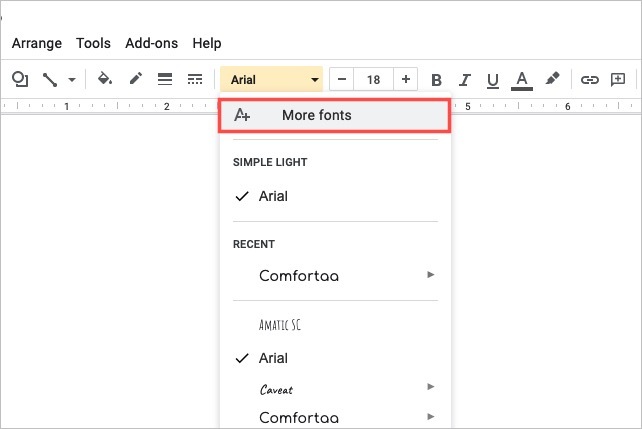
Steg 2: Når popup-vinduet vises, kan du begrense skriftalternativene og sortere dem.
Skript: For å velge språk, bruk Skript nedtrekksmenyen. Velg et skript og du vil se de tilgjengelige skriftstilene.
Forestilling: For å velge stilen, bruk Forestilling nedtrekksmenyen. Velg en stil som serif, sans serif eller håndskrift, og du vil se skriftene for den stilen.
Søk: For å finne en bestemt skrift, skriv inn et nøkkelord i Søk eske. Du vil da se de samsvarende resultatene.
Sortere: For å sortere noe av det ovenfor, bruk Sortere nedtrekksmenyen. Du kan sortere etter popularitet, i alfabetisk rekkefølge, etter dato lagt til eller trender.
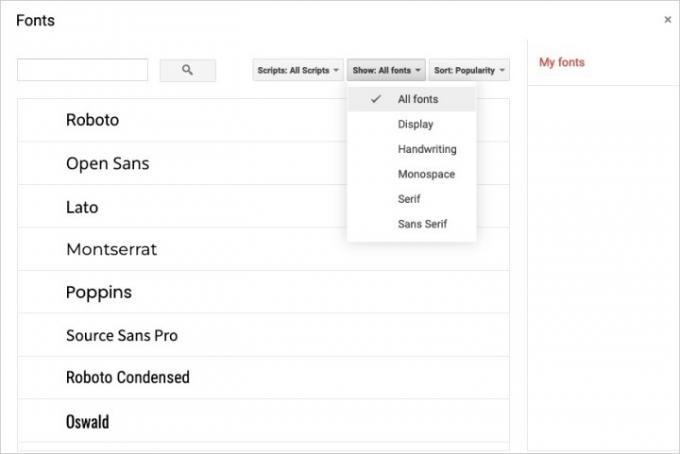
I slekt
- Slik bruker du Google SGE – prøv selv den søkegenerative opplevelsen
- Slik heves og abonneres i Google Dokumenter
- Google Bard tok nettopp et stort skritt mot å bli en skikkelig ChatGPT-rival
Trinn 3: Hvis du ser en skrift du vil bruke, velger du den i listen. Dette setter en hake ved siden av den, fremhever den og plasserer den i Mine fonter listen til høyre.

Trinn 4: Når du er ferdig med å legge til skriftene du vil bruke, velger du OK på bunnen.
Trinn 5: Du vil da se de nye valgene dine i Font nedtrekksliste. Velg rullegardinmenyen og du vil se alle tilgjengelige skrifttyper nederst som inkluderer de nye skriftene dine. Bare velg den du vil bruke.

Bruk et skrifttillegg for Google Slides
I en tidligere versjon av denne artikkelen anbefalte vi bruk av et tillegg fra Google Workspace Marketplace. Dette tillegget, kjent som Extensis Fonts, tilbød et annet alternativ for å få tilgang til og legge til nye fonter til Google Slides. Men i løpet av våre vanlige prosedyrer for innholdsoppdatering har vi nå oppdaget at utvidelsen for øyeblikket ikke ser ut til å fungere så bra som den gjorde da vi først anbefalte den.
Mens jeg testet Extensis Fonts igjen nylig, klarte den ikke å installere, via to forskjellige nettlesere. I tillegg, da vi prøvde å finne et alternativt tillegg for å erstatte den forrige tilleggsanbefalingen i denne artikkelen, klarte vi ikke å finne en passende erstatning. På dette tidspunktet føler vi at Google Workspace Marketplace ikke har noen andre levedyktige font-tilleggsalternativer som vi kan anbefale til våre lesere. De gjenværende alternativene på denne markedsplassen ble enten dårlig vurdert (1-stjerners rangeringer) eller hadde ingenting å gjøre med å legge til nye fonter.
Når det er sagt, på dette tidspunktet, hvis du trenger å legge til fonter i Google Slides, er det bedre å bruke Slides sin opprinnelige More Fonts-funksjon som beskrevet i avsnittet ovenfor.
Inntil Google gir deg muligheten til legg til dine egne skrifter i Google Slides, kan du bruke Slides' More Fonts-funksjon for et bredere utvalg.
For mer hjelp med Google Slides, se hvordan endre temafarger eller hvordan autoplay og loop en presentasjon.
Redaktørenes anbefalinger
- Hva er Google Bard? Slik bruker du denne ChatGPT-rivalen
- Slik sletter du en side i Google Docs
- Googles ChatGPT-rival ble nettopp lansert i søk. Slik prøver du det
- Hvordan slippe en nål i Google Maps
- Slik deler du Google One-lagring med familien din
Oppgrader livsstilen dinDigitale trender hjelper leserne å følge med på den fartsfylte teknologiverdenen med alle de siste nyhetene, morsomme produktanmeldelser, innsiktsfulle redaksjoner og unike sniktitter.




